Ce
tutoriel est une traduction d'une création originale de
Monaiekje
dont j'ai obtenu la permission pour la traduire.
Il est
strictement interdit
de copier cette traduction, de la distribuer sur le Net sans ma
permission écrite et/ou d'afficher votre résultat sur le Net
sans y inclure le lien original de Monaiekje et le lien
de cette traduction.
Merci de respecter notre
travail.
Vous trouverez le tutoriel original
ici.
Thank you Monique to have given me the permission to translate your
tutorial.
La création de cette
traduction a été réalisée avec PSPX2
Filtres
MuRa's Meister - Cloud et Copies
Carolaine and Sensibility
Bkg Designer sf10 II (À importer dans Unlimited 2.0
Unlimited 2.0
Tramages
Graphics Plus
Scribe
Pour télécharger ces filtres, cliquez ici
Installer les filtres dans le répertoire Plugins de votre choix
Matériel
Tubes - Sélection - Masque - Fichier animé
Le tube est une création de
Syl
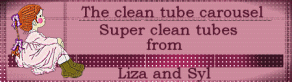
Le masque est une création de
Monaiekje
Il
est strictement interdit
d'enlever la signature, de renommer les tubes ou de redistribuer
les tubes sans l'autorisation écrite des créateurs de ces
tubes.
Merci de respecter leurs conditions d'utilisations.
Cliquez sur cet icône pour télécharger le Matériel
Préparation.
Pour les tubes
Ouvrir le tube lorsque demandé. Faire une
copie du tube et fermer l'original.
Ouvrir le masque Monaiekje mask 1 et le minimiser
Placer la sélection MDlessen-sel11 dans le répertoire My PSP Files (Mes
Fichiers PSP), dossier Sélections
Palette Styles et Textures
Couleur Premier plan = #cfb88d
Couleur Arrière-plan = #7f6b22
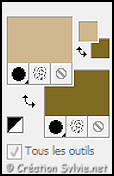
Vous êtes prêt alors allons-y. :)
|
Pour vous guider pendant la création de ce tag,
cliquer sur cette flèche avec le bouton gauche de la souris
et déplacer pour marquer votre ligne
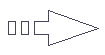 |
Étape 1
Ouvrir une nouvelle image transparente de 900 x 600 pixels
Appliquer la couleur Arrière-plan (bouton droit de la
souris)
Effets - Modules externes - Mura's Meister – Cloud
Configuration par défaut
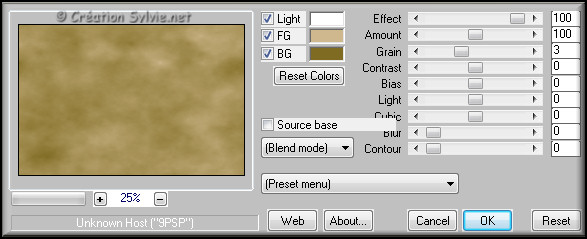
Étape 2
Calques - Nouveau calque raster
Sélections - Sélectionner tout
Ouvrir le tube SvB (349) Beauty
Édition – Copier
Retourner à l'image 900 x 600
Édition - Coller dans la sélection
Sélections - Tout désélectionner
Étape 3
Effets - Effets d'image - Mosaïque sans jointures

Réglage- Flou - Flou radial
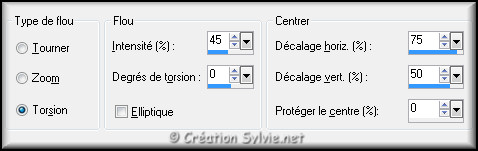
Effets - Modules externes - Carolaine and Sensibility – CS
Ldots
Configuration par défaut
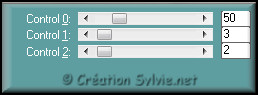
Calques - Fusionner - Fusionner avec le calque de dessous
Effets - Modules externes - Unlimited 2.0 – Bkg Designer
sf10 II – Murus Wave
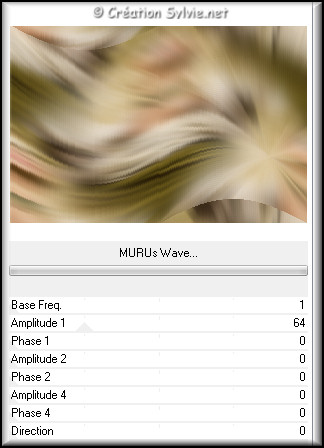
Étape 4
Calques - Nouveau calque raster
Appliquer la couleur Arrière-plan (bouton droit de la
souris)
Calques - Nouveau calque de masque - À partir d'une image
Sélectionner le masque Moaniekje mask 1 et cliquez sur Ok

Calques - Fusionner - Fusionner le groupe
Effets - Modules externes - Tramages – Tow the line
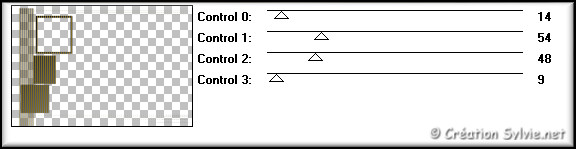
Effets - Effets 3D - Ombre de portée
Couleur #000000
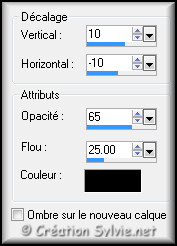
Étape 5
Calques – Dupliquer
Image – Miroir
Effets - Effets de distorsion – Coordonnées polaires
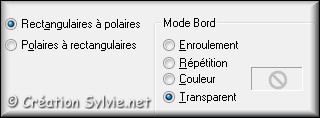
Calques – Dupliquer
Image – Renverser
Effets - Modules externes - Graphics Plus – Cross Shadow
Configuration par défaut
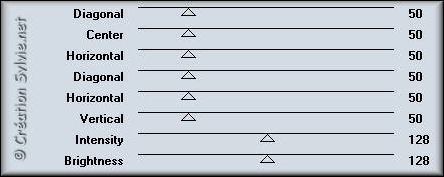
Étape 6
Palette des calques
Activer le calque Copie de Groupe - Raster 2
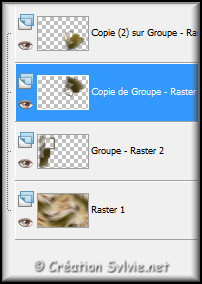
Calques – Dupliquer
Palette des calques
Changer le mode Mélange pour Écran
Effets - Effets de distorsion – Vent
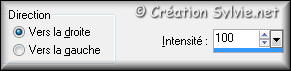
Calques - Agencer - Déplacer vers le bas
Effets - Modules externes - Scribe – Noisey
Configuration par défaut
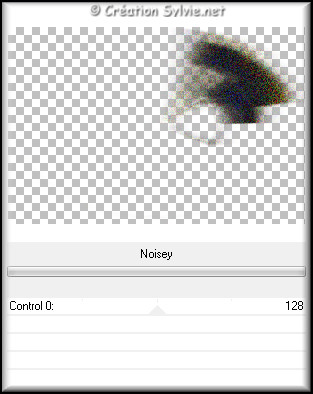
Répéter le filtre Scribe une autre fois
Étape 7
Sélections - Sélections Charger/enregistrer une sélection - Charger
la sélection à partir
du disque
Sélectionner la sélection Mdlessen-sel11 et cliquez sur
Charger
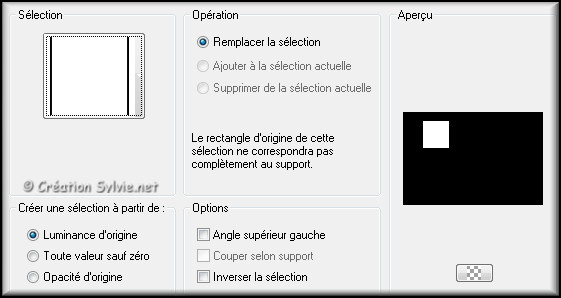
Sélections – Transformer la sélection en calque
Effets - Effets 3D – Ciselage
Couleur Premier plan

Sélections - Tout désélectionner
Calques - Fusionner - Fusionner tous les calques
Effets - Modules externes - Dragonfly – Sinedots II
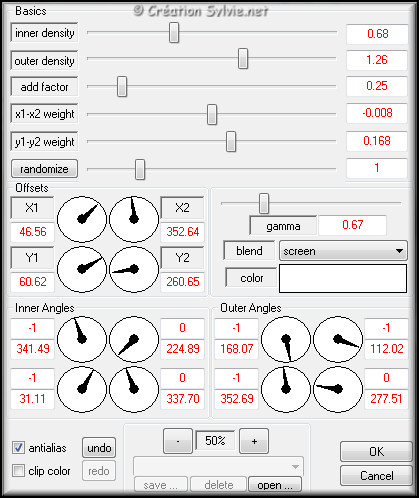
Réglage- Netteté - Netteté
Étape 8
Ouvrir le tube SvB (349) Beauty
Édition - Copier
Retourner à votre tag
Édition - Coller comme nouveau calque
Image – Redimensionner
Décochez Redimensionner tous les calques
Redimensionner à 75%
Effets - Effets d'image – Décalage

Étape 9
Ouvrir le tube zilver accessoires
Il y a déjà une sélection pour le tube dont nous avons besoin
Édition – Copier
Retourner à votre tag
Édition - Coller comme nouveau calque
Effets - Modules externes - Mura's Meister – Copies
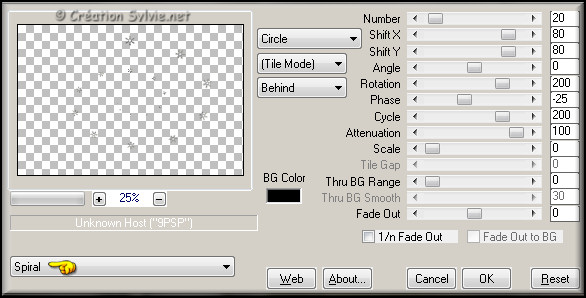
Calques - Agencer - Déplacer vers le bas
Effets - Effets d'image – Décalage
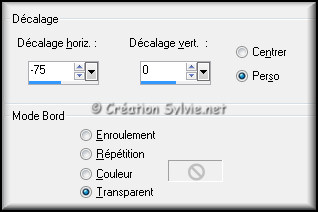
Étape 10
Sélections - Sélectionner tout
Sélections - Modifier - Contracter de 2 pixels
Sélections – Inverser
Appliquer la couleur Arrière-plan dans la sélection
(bouton droit de la souris)
Sélections - Tout désélectionner
Étape 11
Ajouter votre signature
Édition - Copie spéciale - Copier avec fusion
Ouvrir Animation Shop
Édition - Coller comme nouvelle animation
Faire 3 fois
Édition - Coller après l'image active
Vous avez maintenant un total de 4 images
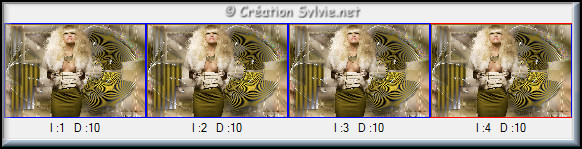
Étape 12
Ouvrir le fichier kleine ster
Édition – Sélectionner tout
Édition – Copier
Retourner à votre animation
Vous assurez que l'image 1 est activé
Édition – Sélectionner tout
Édition – Coller dans l'image sélectionnée
L'étoile sera au bout du curseur de la souris. La placer au
centre de l'étoile du haut
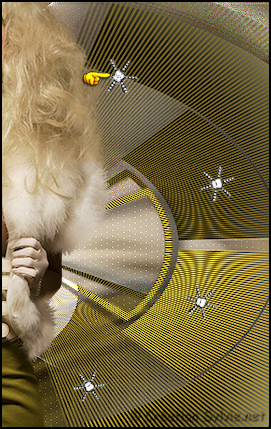
Répéter 3 fois en les plaçant au centre des autres étoiles à
droite
Visionner votre animation
Voilà ! Votre tag
animé est terminé.
Il ne vous reste plus qu'à le redimensionner si nécessaire et à
l'enregistrer
en format GIF
J'espère que vous avez aimé faire ce tutoriel. :)
Il est interdit de copier ou de distribuer
cette traduction sans mon autorisation
|